iPhoneソフトウェアアップデートサーバに接続できない時の解決法
著者 川端 和羽 最終更新日 2021-09-01 / カテゴリiPhoneソフトウェアアップデートサーバに接続できない時の解決法
iPhoneユーザーがiTunesからデバイスを最新バージョンのiOSにアップデートすると、「iTunesアップデートサーバに接続できませんでした」というエラーメッセージが表示されることがあります。もし、あなたがこのエラーに困っているユーザーのうちの1人なら、最適なページに辿り着いたと言えます。
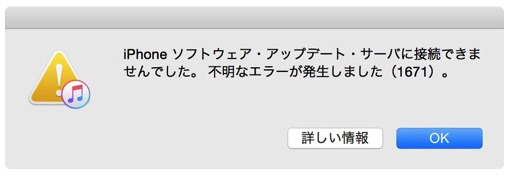
この記事では、このエラーメッセージが一体何で、なぜ起こり、ソフトウェアアップデートサーバに接続できないエラーが起きるiPhoneをどのように修復すればいいのか、という3点について説明します。
- 「iPhoneソフトウェアアップデートサーバに接続できませんでした」とは
- 「iPhoneソフトウェアアップデートサーバに接続できませんでした。(1671)」が起こる原因
- 「iTunesはiPhoneソフトウェアアップデートサーバに接続できませんでした。」の解決策
「iPhoneソフトウェアアップデートサーバに接続できませんでした」とは
AppleはiPhoneやiPad向けに最新のiOS 15 バージョンをリリースしました。ですが、ユーザーがアップデートしようとすると、「iPhoneソフトウェアアップデートサーバに接続できませんでした。」もしくは「iPad ソフトウェア・アップデート・サーバに接続できませんでした。不明なエラーが発生しました。(1671)」という、イライラせずにはいられないエラーメッセージが現れることがあります。
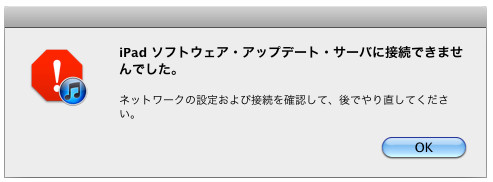
さらに、このポップアップエラーメッセージには「OK」の選択肢しか表示されず、その後iTunesのサマリーページに飛ばされます。つまり、このエラーは「アップデートプロセスが途中で行き詰まり、どうすればプロセスを先に進められるかわからない」という状態で起こります。
なぜこのエラーが起こるのか、気になるかもしれません。この原因について、以下で解説します。
「iPhoneソフトウェアアップデートサーバに接続できませんでした。(1671)」が起こる原因
このエラーが何なのか理解できたかと思います。続いて、エラーが起こる主な原因を見ていきましょう。
ネットワーク接続が不安定で悪いと、エラーが起こることがあります。iTunesを使ってiPhoneをアップデートするために、信頼できる安定したネットワーク接続が必要です。
おそらく、iPhoneをアップデートしようとした時、Appleサーバにアクセスが集中していたのでしょう。リクエスが集中しすぎると、サーバがあなたのリクエストを進められなくなってしまいます。
「iTunesはiPhoneソフトウェアアップデートサーバに接続できませんでした。」の解決策
では、このエラーの原因もわかったところで、続いてはエラーの解決策を見てみましょう。以下に、この問題を簡単に解決してくれる効果的な方法をまとめました。
解決策1:ネットワーク接続状況を確認する
前述の通り、「iPhoneソフトウェアアップデートサーバに接続できませんでした。 エラー(1671)」というエラーメッセージの主な原因としてネットワークトラブルが考えられます。そのため、安定した、繋がりのよいWi-Fiに接続されていることを確認しておきましょう。
Wi-Fiルーターの電源を何度かオン/オフにしてください。
インターネットに接続されているかどうか、ブラウザからWebサイトを開いて確認してみましょう。
もしくは、接続するネットワークを変更してみてもよいでしょう。
もし他のインターネットに接続できたら、イライラするトラブルが起こっていたのは、最初のネットワーク接続に問題があったということです。
解決策2:iPhoneをiTunesに接続せずにアップデートする
ネットワーク接続を確認し、問題なく接続されているのにもかかわらず、それでもエラーが起こっていますか?その場合、iTunesを使わず、無線でiPhoneを最新版のiOSにアップデートすることも可能です。 直接iPhoneに最新のソフトウェアをダウンロードするだけで、iPhoneのソフトウェアアップデートのエラーを避けられることがあります。
以下の簡単なステップに沿って、iPhoneを無線でアップデートしてみましょう。
iPhoneの「設定」アプリを開き、「一般」セクションを選びます。
続いて、「ソフトウェアアップデート」をタップします。
もし新しいアップデートがダウンロード可能なら、デバイスのソフトウェアをアップデートするために「ダウンロードしてインストール」を選んでください。
iOS 15プロファイルをダウンロードしたら、「今すぐインストール」ボタンをクリックして、iPhoneを最新バージョンにアップデートします。
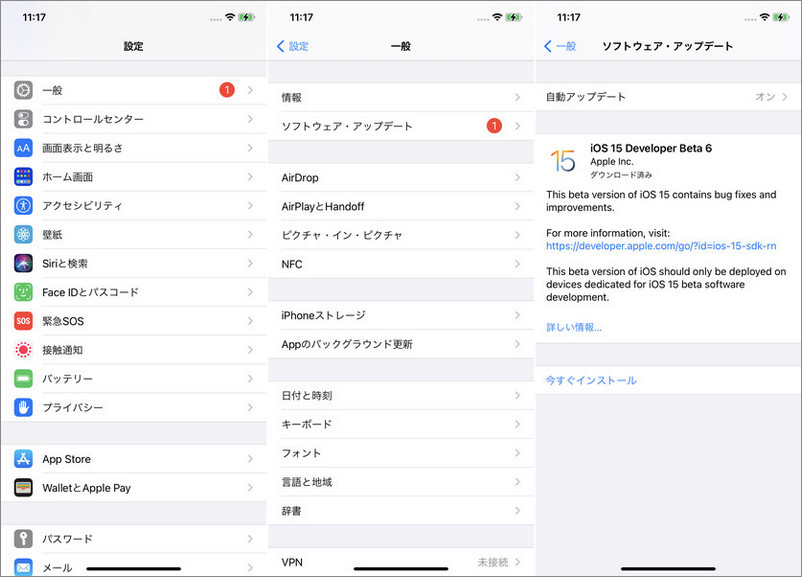
解決策3:システム修復ツールで「iPhoneソフトウェアアップデートサーバに接続できませんでした」エラーを修復する
もし上記の方法で「AppleはiPhoneソフトウェアアップデートサーバに接続できませんでした」という問題を解決できない場合でも、Tenorshare ReiBootを利用した、非常に有効な方法があります。
Tenorshare ReiBootは、強力なiOSシステム修復機能を備えており、iPhoneのシステムを正常に戻します。「iPhoneがフリーズ」「Appleのロゴマークから動かない」「画面が真っ暗」など、どんなiOSのトラブルもデータ損失させることなく解決してくれます。
ReiBootの詳しい使い方を、以下で解説します。
公式サイトからReiBootソフトウェアをインストールし、実行します。そしてメイン画面から「あらゆるiOS不具合を解消」機能の下部にある「開始」ボタンをクリックします。

そして、「普通モード」ボタンをクリックして、プロセスが始まります。
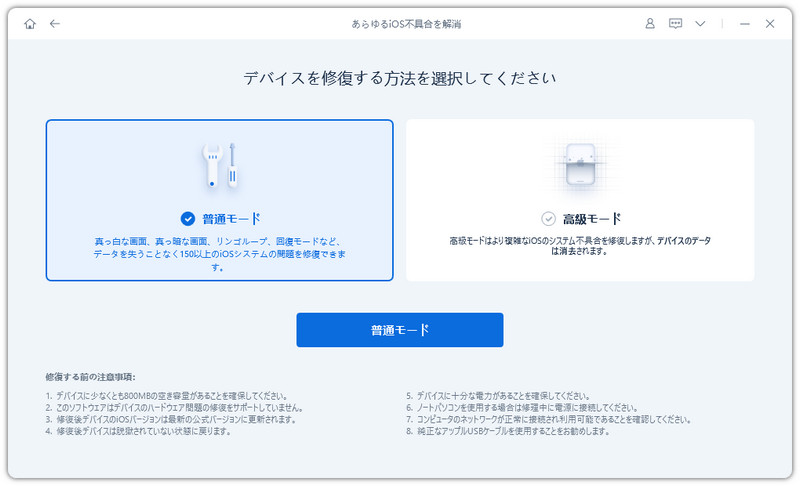
すると、ファームウェアパッケージをダウンロードするよう、ソフトウェアからの指示が表示されます。

ファームウェアパッケージがダウンロードされたら、「普通モードを開始」ボタンをクリックし、iPhoneシステムの修復プロセスを開始しましょう。

プロセスが完了するまで、数分待ちましょう。完了後、iPhoneは再起動し、問題は解決しているはずです。

解決策4:iTunesを強制終了・再起動してもう一度試す
前述の通り、多すぎるリクエストが同時に発生しているのかもしれません。この場合、iTunesを強制終了し、しばらく待ってみてください。そしてiTunesを再起動してもう一度試してみましょう。エラーが解決しているかもしれません。
解決策5:iTunesを最新バージョンにアップデートしてみる
iTunesが最新のバージョンになっていることを確認してみてください。多くのユーザーが報告しているように、古いバージョンのiTunesを使っていると多くのアップデートに関する問題が発生します。iTunesをアップデートすることは、「iTunesはiPhoneソフトウェアアップデートサーバに接続できませんでした」というエラーを解決するための、簡単ですぐにできる解決策です。
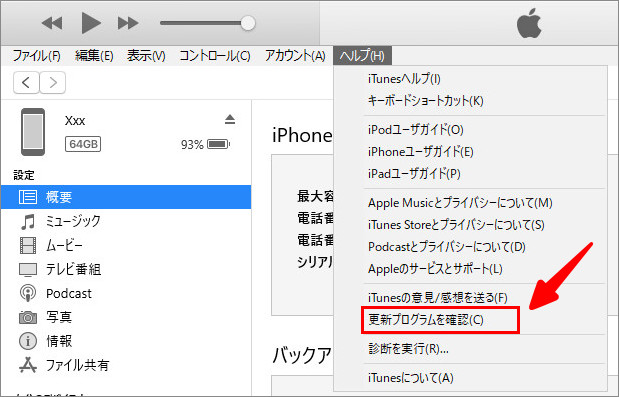
まとめ
「iPad/iPodソフトウェアアップデートサーバが接続できませんでした」というエラーを解決するために、考えられるあらゆる方法を紹介しました。iPhoneソフトウェアをアップデートすることは、間違いなくすばらしい選択です。しかし、iTunesからデバイスをアップデートしている途中でトラブルが発生した場合には、このガイドで紹介した解決方法を試してみてください。Tenorshare ReiBootはアップデートの問題を簡単に解決してくれるワンストップソリューションで、iPhoneのシステムを再構築してくれます。





